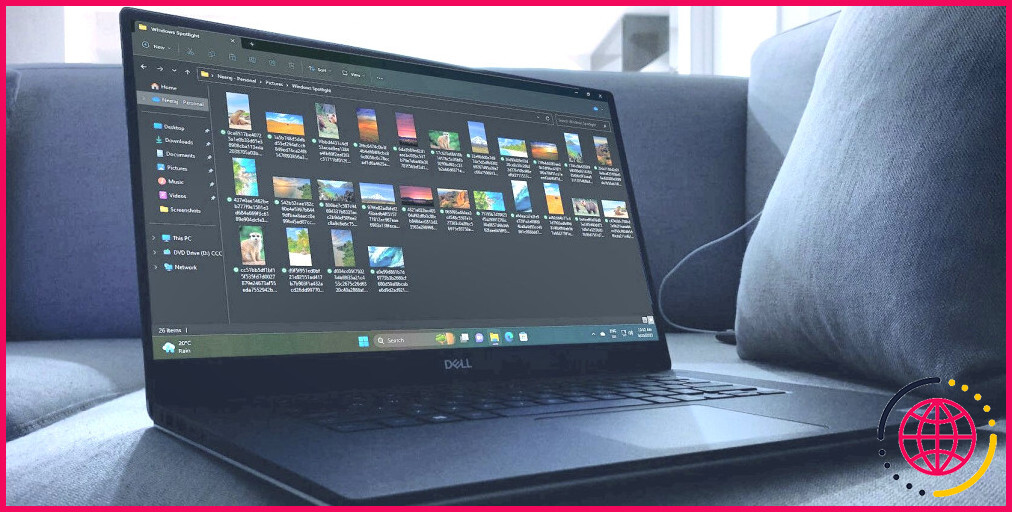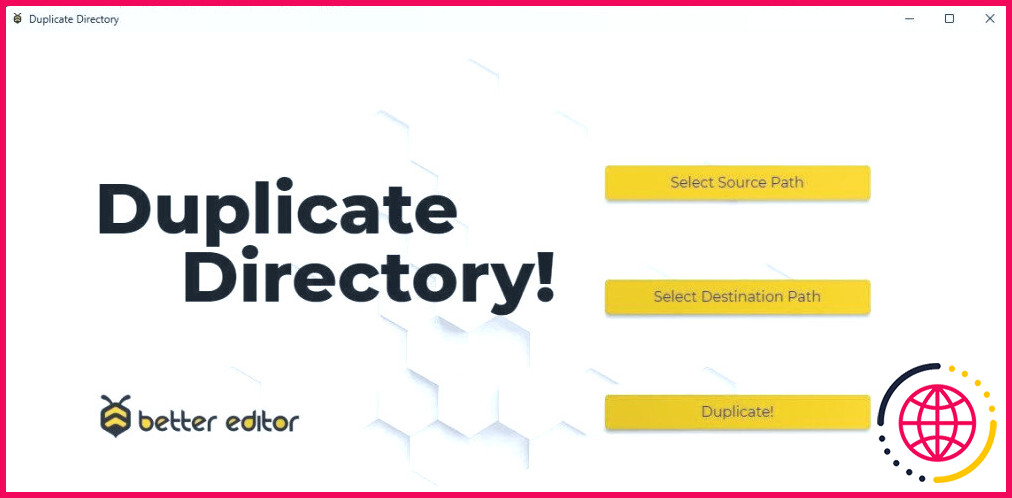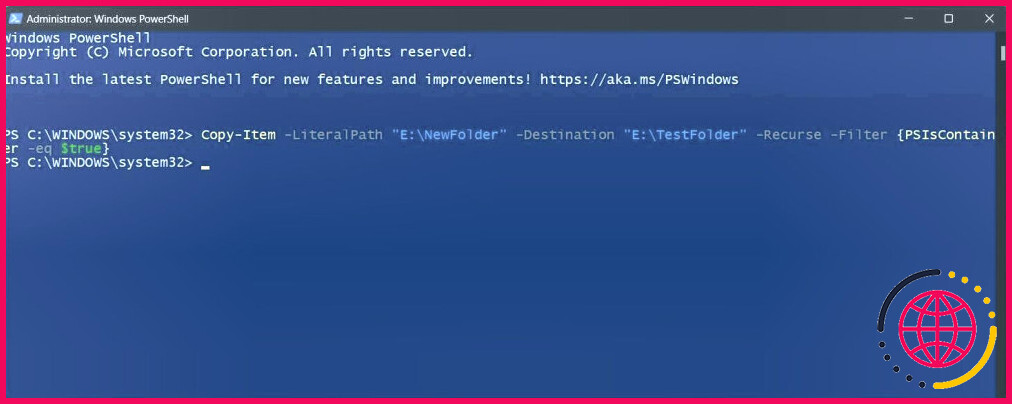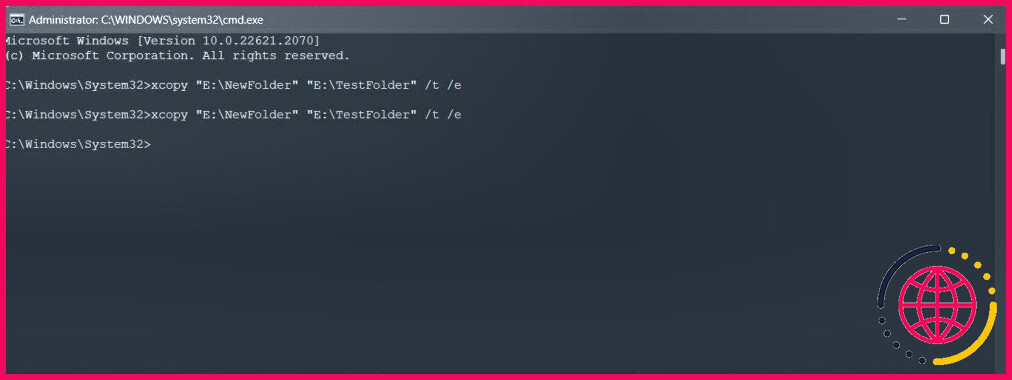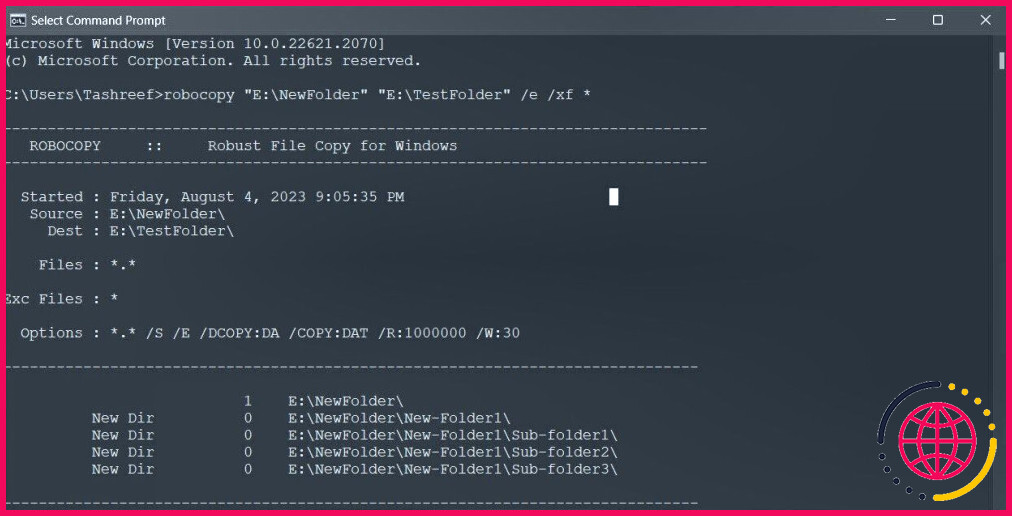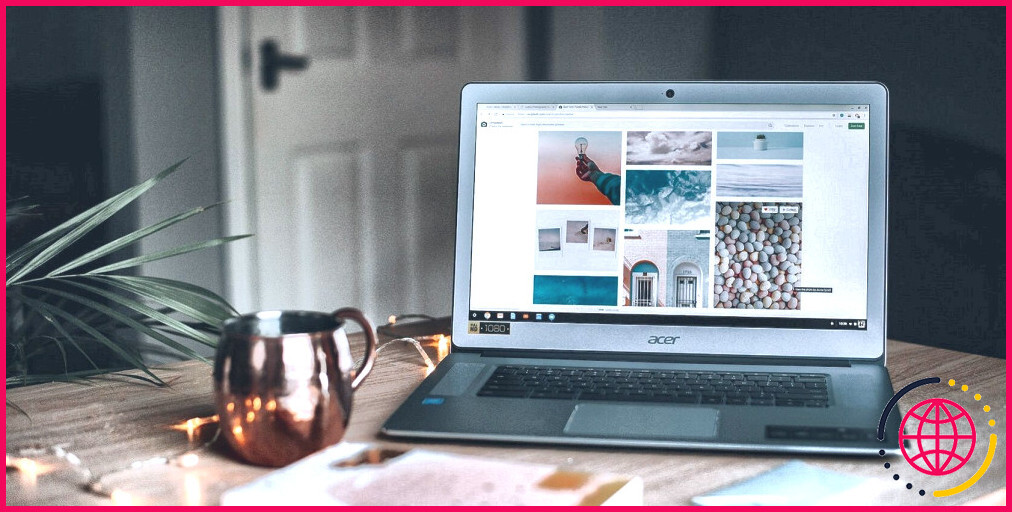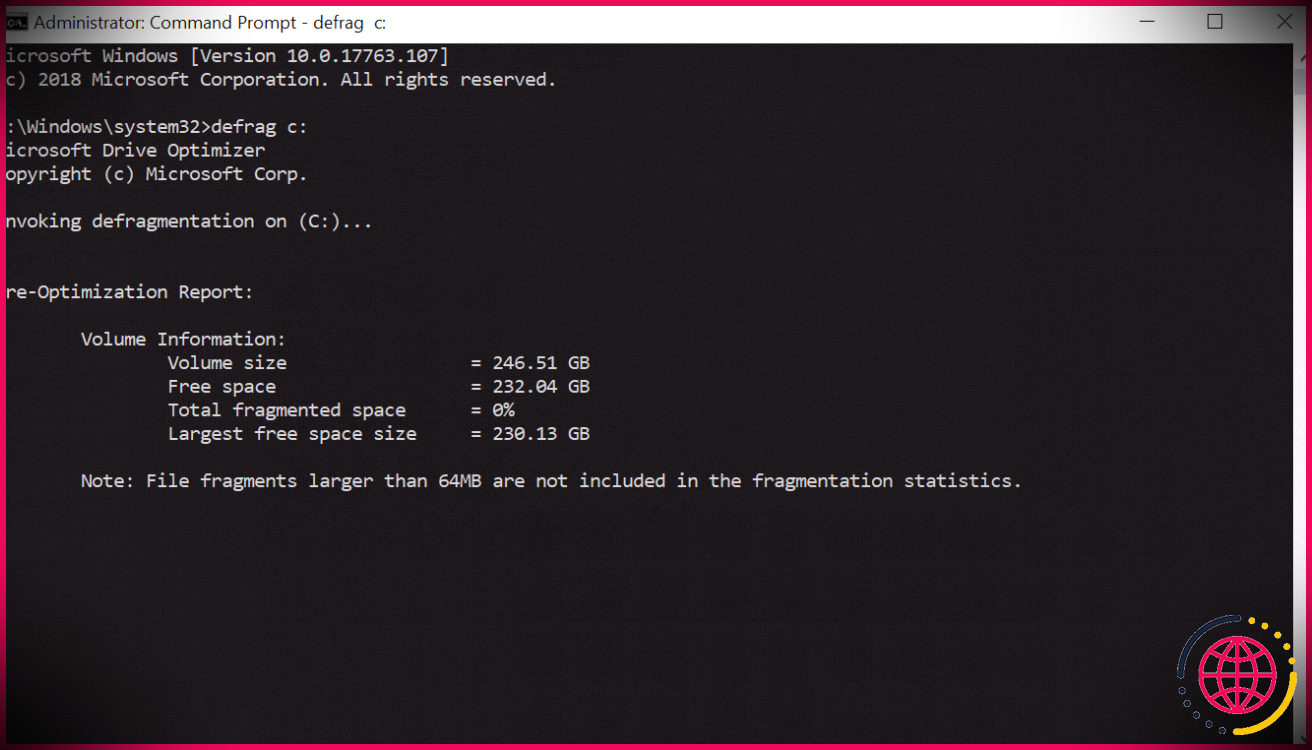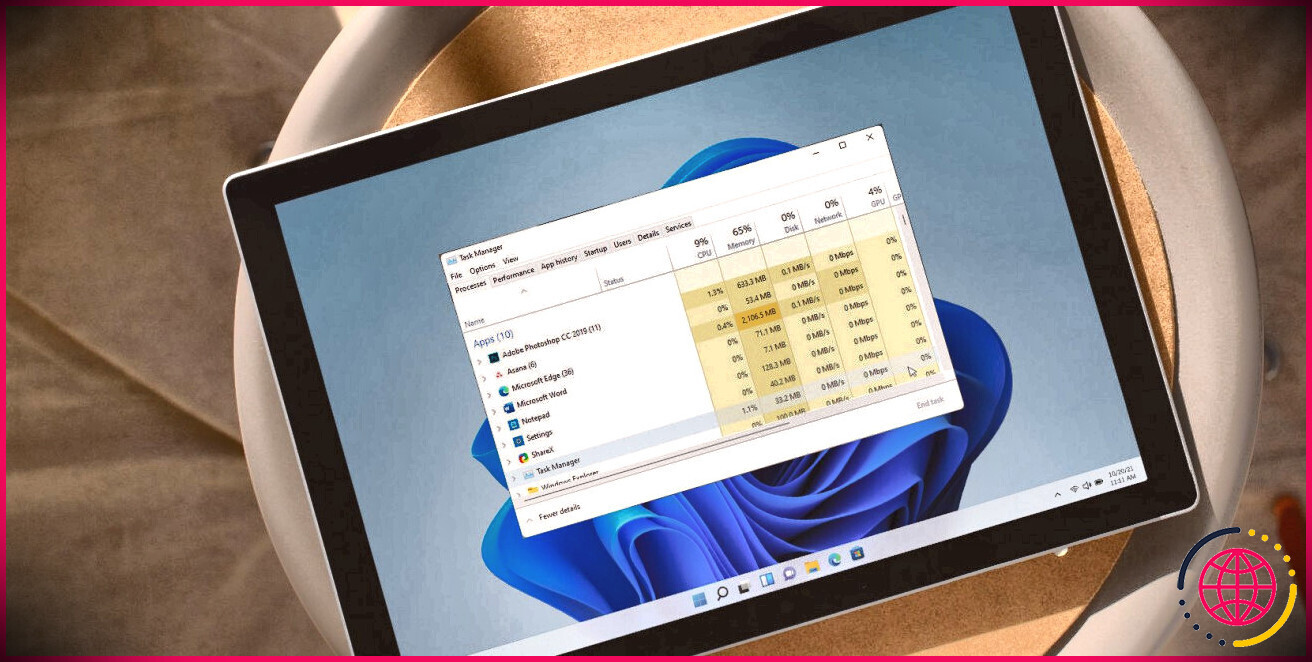Comment recréer la structure d’un dossier sans les fichiers dans Windows
Windows permet de copier et de coller facilement des dossiers et des sous-dossiers d’un répertoire à un autre. Cependant, la méthode conventionnelle Ctrl + C et Ctrl + V permet de copier l’intégralité du dossier et de son contenu. Il peut arriver que vous souhaitiez copier la structure d’un dossier sans son contenu. Avec la méthode conventionnelle, copier puis supprimer le contenu de chaque dossier devient fastidieux.
Pour remédier à ce problème, vous pouvez utiliser l’utilitaire de ligne de commande de PowerShell. En outre, vous pouvez également utiliser des utilitaires de ligne de commande tels que Xcopy et Robocopy. Nous présentons ici quelques méthodes pour copier la structure d’un dossier sans ses fichiers sous Windows.
1. Utiliser l’application Duplicate Directory pour copier la structure d’un dossier
La manière la plus simple de copier la structure d’un dossier sans les fichiers est d’utiliser un utilitaire tiers appelé Duplicate Director. Il s’agit d’un utilitaire multiplateforme disponible à la fois sur Windows et macOS. Le développeur utilise une tarification » pay-what-you-want » (PWYW) pour l’application, de sorte que vous pouvez nommer un prix équitable et télécharger l’application.
Pour copier la structure du dossier sans les fichiers à l’aide de Duplicate Directory :
- Allez dans le Duplicate Directory et téléchargez la version Windows.
- Exécutez le programme d’installation et installez l’application. Une fois installée, lancez l’application à partir du menu Démarrer.
- Pour dupliquer le répertoire, vous devez sélectionner l’option Chemin d’accès à la source et le chemin chemin de destination en cliquant sur les options appropriées.
- Cliquez sur Dupliquer pour copier le répertoire.
2. Comment copier la structure d’un dossier à l’aide de PowerShell
Si vous préférez une méthode intégrée, vous pouvez copier la structure du dossier sans les fichiers à l’aide de Windows PowerShell. Pour dupliquer la structure du dossier à l’aide de PowerShell, vous devrez voir la commande Copy-Item suivie du chemin d’accès de la source et de la destination.
Pour ce guide, nous allons dupliquer la structure du dossier dans le chemin « E:NNewFolder » vers le chemin de destination « E:NTestFolder ». Voici comment procéder.
- Ouvrez PowerShell en tant qu’administrateur (voir comment ouvrir PowerShell en tant qu’administrateur).
- Dans la fenêtre PowerShell, tapez la commande suivante :
- La commande complète avec les chemins d’accès source et destination ajoutés ressemblera à ce qui suit :
- Vous pouvez éviter de saisir le chemin d’accès complet de la source et de la destination en glissant-déposant les dossiers dans la console PowerShell. PowerShell ajoutera automatiquement le chemin pour les dossiers respectifs.
- La commande Filter ci-dessus utilise la commande PSIScontainer des dossiers, qui sont des conteneurs et ont la valeur True ($true). Par conséquent, ne sélectionnez que les dossiers et ne tenez pas compte de tous les fichiers à l’intérieur du dossier avec la valeur Faux ($false).
- Une fois la commande exécutée, toute la structure de NewFolder sera disponible sous TestFolder sans les fichiers.
3. Comment copier la structure d’un dossier à l’aide de l’invite de commande ?
Outre PowerShell, Windows propose deux autres utilitaires de copie en ligne de commande, appelés Xcopy et Robocopy, pour vous aider à copier des fichiers plus rapidement sur votre ordinateur Windows. Alors que Robocopy est conçu pour remplacer l’ancienne application Xcopy, les deux utilitaires sont fonctionnels et préinstallés dans toutes les éditions du système d’exploitation Windows.
- Xcopy : L’abréviation de extended copy (copie étendue) est un utilitaire de ligne de commande permettant de copier des fichiers et des répertoires, y compris des sous-répertoires. Il prend en charge plusieurs paramètres ou commutateurs, notamment e/ et /t, essentiels pour exécuter la fonction de copie sans les fichiers.
- Robocopie : Le successeur de Xcopy, Robust File Copy (Robocopy), est doté de plus d’options telles que la mise en miroir, la possibilité de vérifier les différences entre les fichiers et la programmation d’une exécution de la copie.
Voyons comment utiliser ces deux méthodes pour copier la structure d’un dossier.
Comment copier la structure d’un dossier à l’aide de Xcopy
Copier la structure d’un dossier avec Xcopy est facile. Il suffit d’utiliser la commande « xcopy », suivie du chemin d’accès source et du chemin d’accès destination. En outre, nous utiliserons deux commutateurs Xcopy, /t et /e, pour dupliquer le dossier et ses sous-répertoires sans copier les fichiers.
Notez que l’utilisation des deux commutateurs est nécessaire pour dupliquer le répertoire. Alors que les commutateurs /t permet de copier la structure des sous-répertoires, mais il ne peut pas détecter les dossiers vides. Pour remédier à ce problème, vous pouvez utiliser le commutateur /e qui permet de copier les sous-répertoires même si les dossiers sont vides.
Pour copier toute une arborescence de répertoires à l’aide de Xcopy :
- Appuyez sur le bouton Gagnez et tapez cmd.
- Cliquez avec le bouton droit de la souris sur Invite de commande et sélectionnez Exécuter en tant qu’administrateur.
- Dans la fenêtre de l’invite de commande, tapez la commande suivante :
- Dans la commande ci-dessus, remplacez CheminSource par la structure du dossier que vous souhaitez copier et Chemin de destination avec le chemin où vous souhaitez stocker le dossier dupliqué.
- Par exemple, pour ce guide, la commande complète ressemblera à ceci :
- Une fois cela fait, ouvrez votre chemin de destination pour voir si la structure du dossier a été copiée avec succès.
Comment dupliquer la structure d’un dossier à l’aide de Robocopy
Robocopy remplace Xcopy et s’accompagne d’un ensemble supplémentaire de commutateurs et de fonctionnalités. Comme pour son prédécesseur, vous devrez utiliser deux commutateurs, /e et /xf.
Là où les et /xf. e/ copie le répertoire, le commutateur /xf * exclut tous les fichiers.
Pour copier la structure des dossiers à l’aide de Robocopy :
- Ouvrez l’invite de commande comme indiqué ci-dessus.
- Tapez la commande suivante :
- Dans la commande ci-dessus, remplacez « CheminSource » et « CheminDestination » par le chemin d’accès au répertoire approprié. Il est important d’inclure le caractère générique * dans la commande ; sinon, la commande copiera le répertoire avec les fichiers qu’il contient.
- La commande complète avec les chemins d’accès de la source et de la destination pour ce guide ressemblera à ce qui suit :
Recréer une structure de dossiers vide sous Windows
Vous pouvez souhaiter recréer une structure de dossiers vide pour de nombreuses raisons. Ce processus est probablement un exercice mensuel ou annuel pour la plupart des gens, de sorte que l’utilisation de l’Invite de commande et des méthodes PowerShell est acceptable.
Cela dit, si vous ne voulez pas suivre la voie des nerds, vous pouvez utiliser l’utilitaire Duplicate Directory pour une solution simple basée sur l’interface graphique. Son utilisation est gratuite, sauf si vous souhaitez payer, et il fonctionne à la fois sur les systèmes d’exploitation Windows et macOS.